VPN em Windows
Instalação
Faça download do software cliente da Checkpoint:
Execute-o para proceder à instalação do Endpoint Security VPN. No final do processo de instalação terá de reiniciar o sistema.
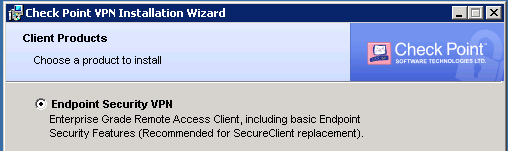
Ligação à FCUP
Faça duplo clique sobre o ícone do aloquete (no canto inferior direito). Se este não aparecer, arranque o software VPN, acedendo a Iniciar | Programas | Checkpoint | Checkpoint Endpoint Security VPN.
Na primeira ligação proceda à configuração do endereço do servidor:
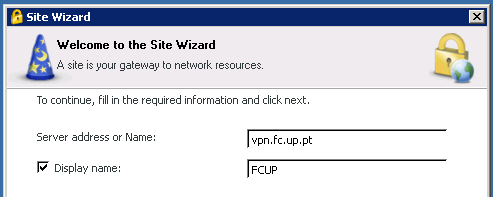
Seleccione a ligação FCUP, introduza o email oficial e clique em Connect.
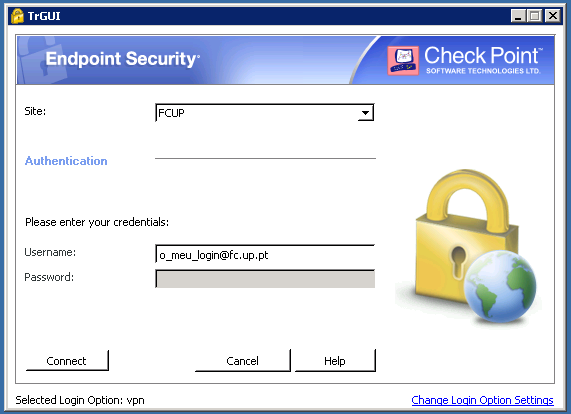
Introduza a password definida para a rede vpn, quando solicitada.
Se a autenticação for bem sucedida, a janela de ligação é minizada para um ícone de um aloquete na barra de tarefas. Neste ponto, está ligado à Faculdade e pode aceder ao seu PC pessoal, ou à Internet como se estivesse na rede interna. Se a autenticação falhar, confirme que a sua ligação à Internet está a funcionar corretamente e que está a usar o email e a password que registou no infoCiências para este efeito.
Desligar a conexão
Para terminar a ligação à FCUP, clique com o botão da direita sobre o ícone do aloquete, e escolha Disconnect.
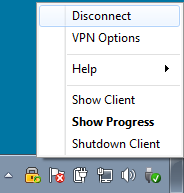
Versões mais antigas:
Alternativa
Em Windows 11 ou 10, poderá instalar o cliente Check Point Capsule VPN a partir da loja Windows. No entanto, tenha em consideração que esta versão não permite a validação de licenças de software em servidores internos da UP.

